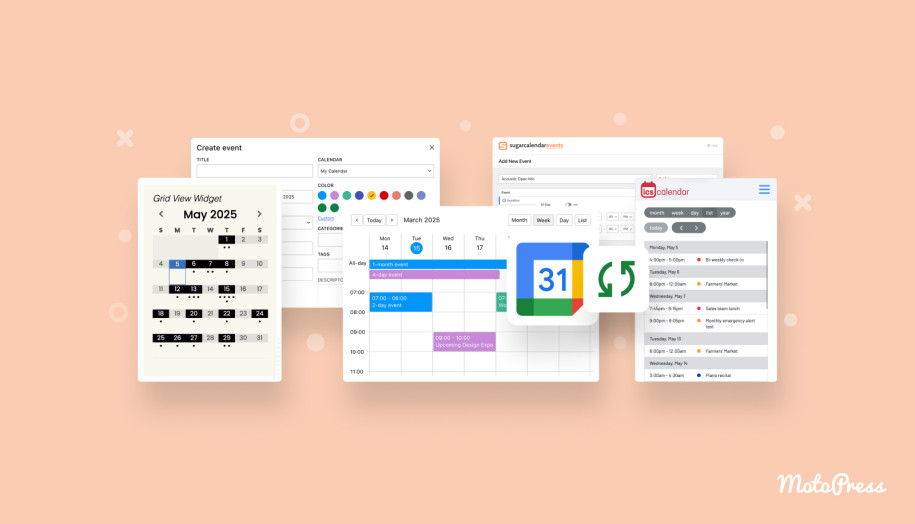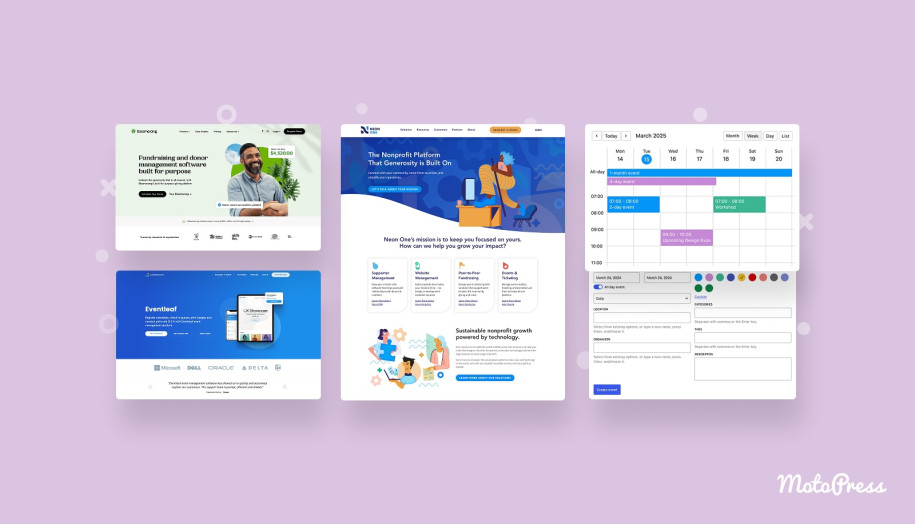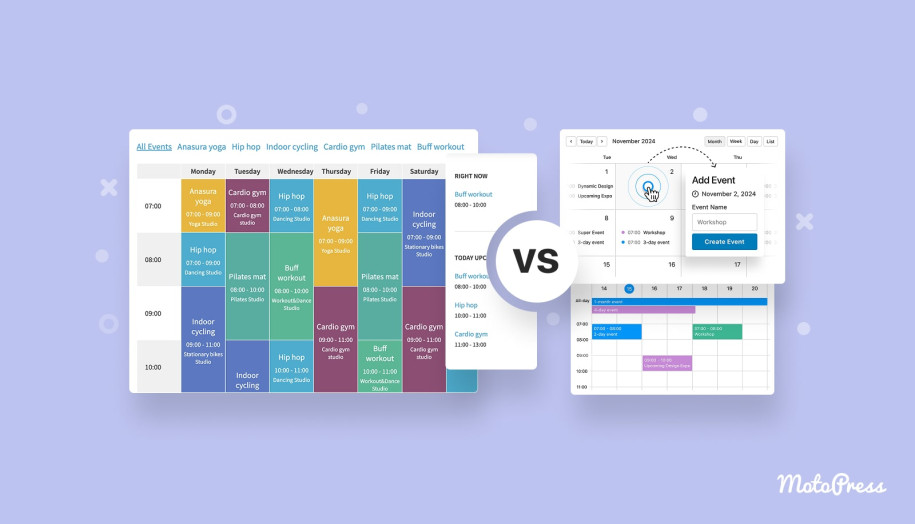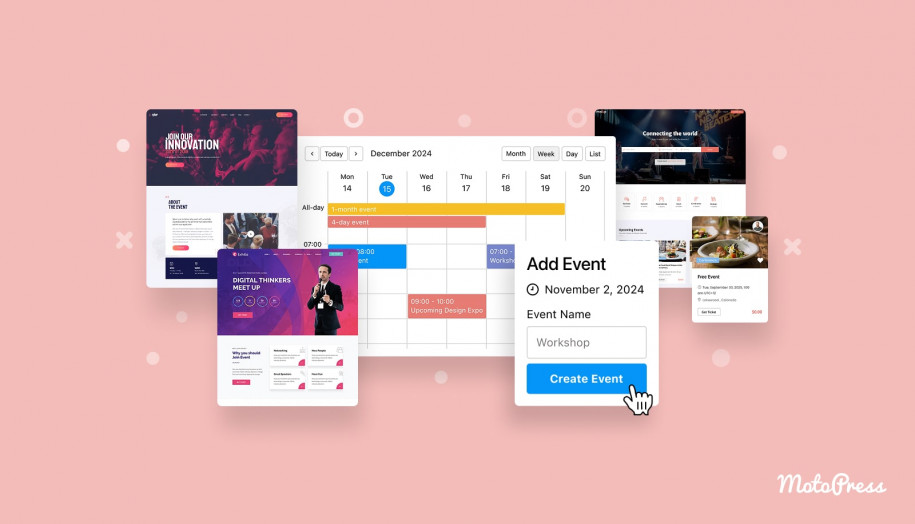如何添加事件日曆WordPress塊?古騰堡教程
已發表: 2025-06-04目錄
添加感覺就像使用Google日曆一樣 - 但是在WordPress上?我們為您有個好消息 - 這是可能的!本教程說明瞭如何使用最佳的WordPress日曆時間表插件準確地做到這一點。我為什麼確定?
我要使用的插件可以為您提供一個完全可視的界面,以添加和編輯事件,並遵循諸如Google日曆之類的流行日曆應用程序的邏輯。
與WordPress日曆替代方案不同,它使您可以構建具有不同事件的無限時間表。最重要的是,它是為古騰堡時代製造的,為塊編輯器提供了強大的專用活動日曆。
有關添加和自定義事件日曆WordPress塊的簡短教程如下,但首先,讓我們看看插件必須提供的內容:
- 現代日曆佈局。
- 重複事件。
- 每小時,全天或多天的活動顯示。
- 選擇自定義日曆佈局的方法 - WordPress塊或快捷代碼。
- 事件通過ICAL導入和導出。
- 在同一時間插槽中安排多個事件。
- (當然)添加和編輯事件(例如Google日曆)。
WordPress日曆插件寄存器免費帳戶
在將事件和時間表添加到所需的WordPress頁面之前,讓我們看看構建時間表的選項。為此,我們正在使用演示頁面日曆。隨時在這裡免費創建自己的版本 - 只是為了探索!
步驟1 - 添加日曆和事件
事件只能在WordPress日曆內工作,因此您的第一步是添加日曆。
點擊 +圖標以添加並命名日曆。這只會對您可見。
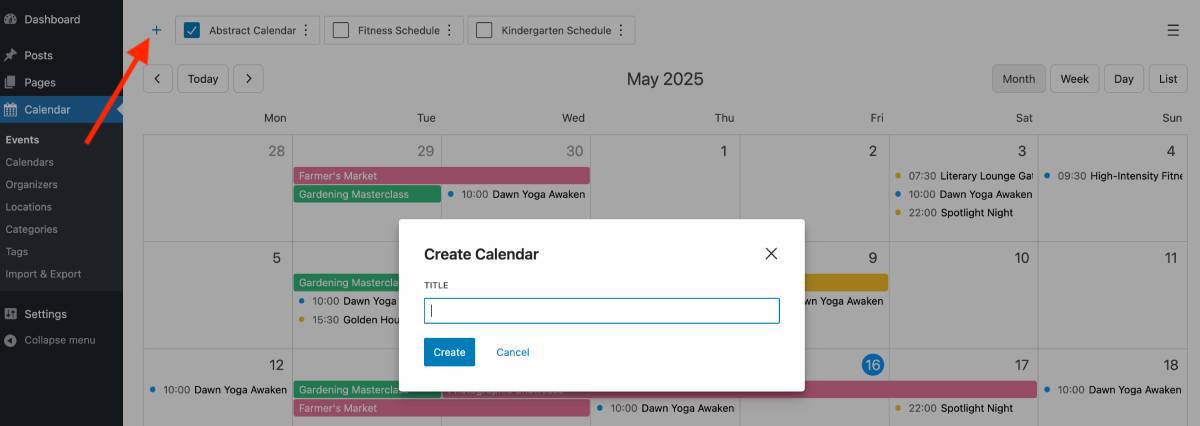
添加最多的日曆,根據您的業務需要!
當您有多個日曆時,只需在所需的盒子旁邊打勾即可 - 它們將出現在日曆視圖中。他們全部勾選所有日曆中的事件!
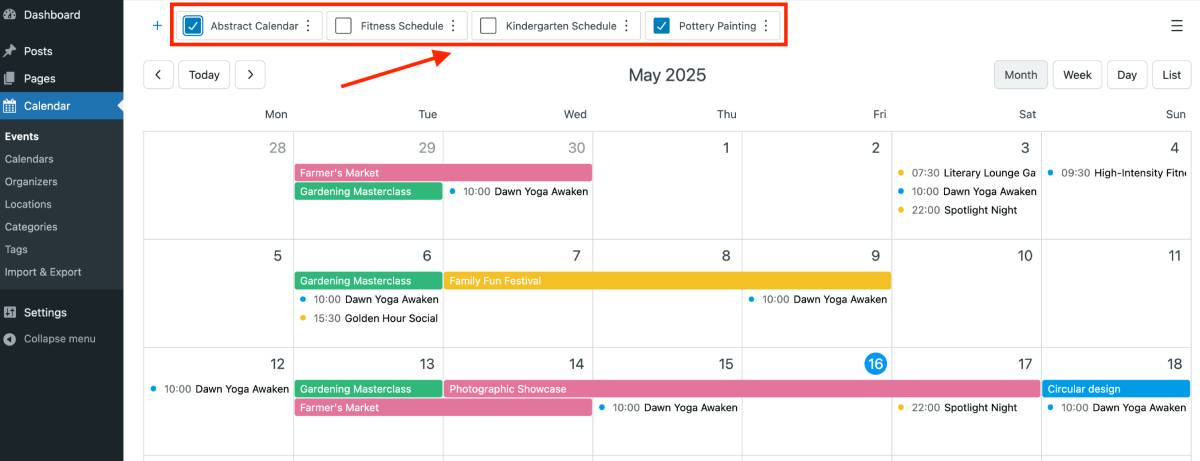
在新的活動日曆中,首先選擇您的首選視圖 - 一個月,週,日或列表。例如,如果您要添加諸如節日之類的多日活動,那麼“月或一周”的視圖將為您提供更清晰的概述。
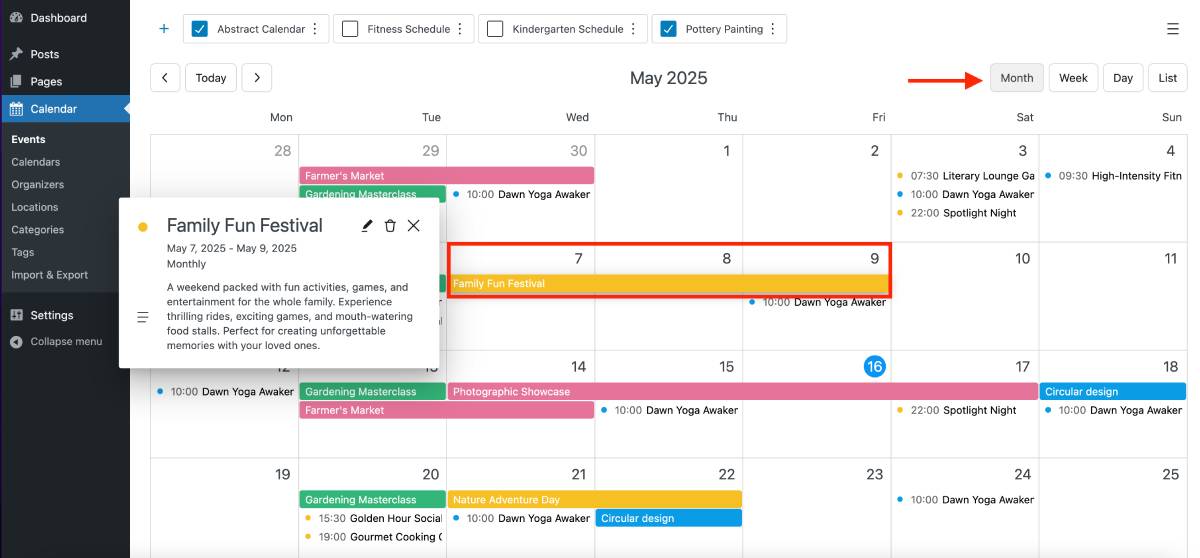
如果您要創建每週的學校時間表,那麼該日景是將課程添加到特定時段的理想選擇。
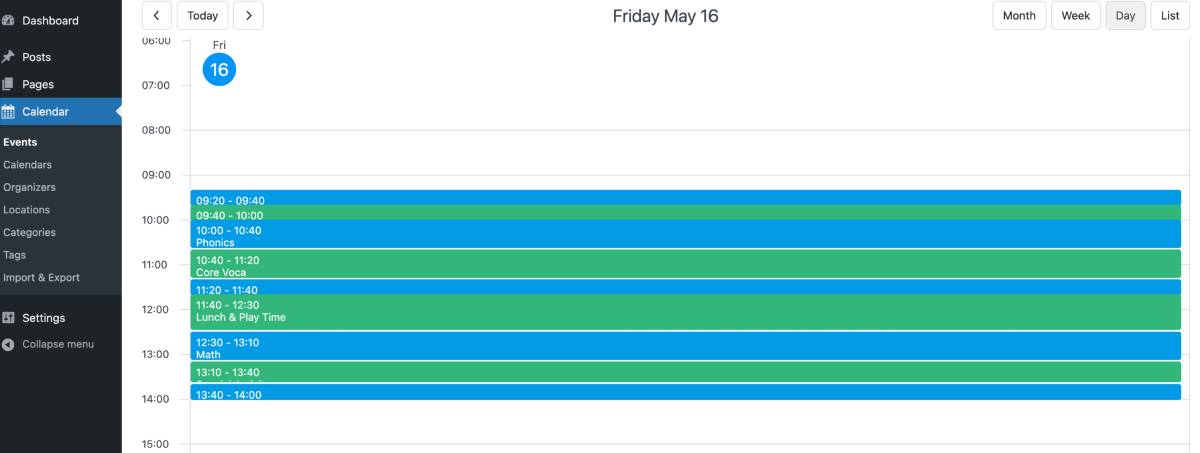
可以在所需的日曆視圖中簡單拖放來增加事件的時間。

拖動拖放以選擇一個時間插槽後,將出現一個彈出窗口。只需輸入一個事件名稱,或為重複事件添加額外的時間(例如星期一和周四的地理)。
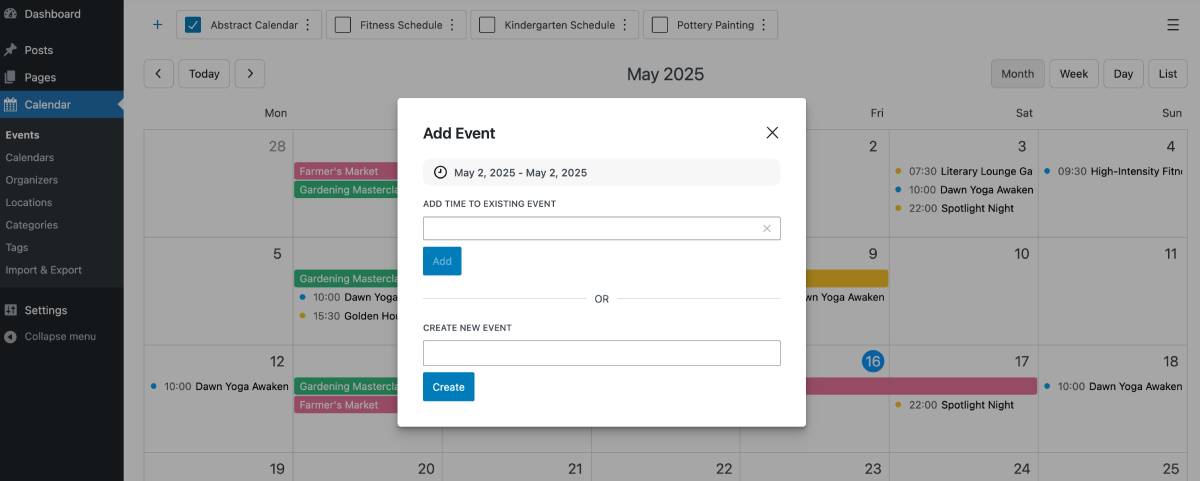
有很多選擇可以提出一個事件:
- 選擇一種顏色以在日曆上有所作為。
- 如果需要,自定義時間。例如,將其標記為重複事件。
- 添加帶有鏈接,大膽文本或其他格式的詳細事件描述,以使信息脫穎而出。
- 添加與事件業務相關的WP分類法:標籤,類別,位置和組織者。
重複事件:在這裡,您可以實現任何方案 - 每日重複,在一周中的特定日子,每個月/年,甚至應用規則以確切的時間結束重複。
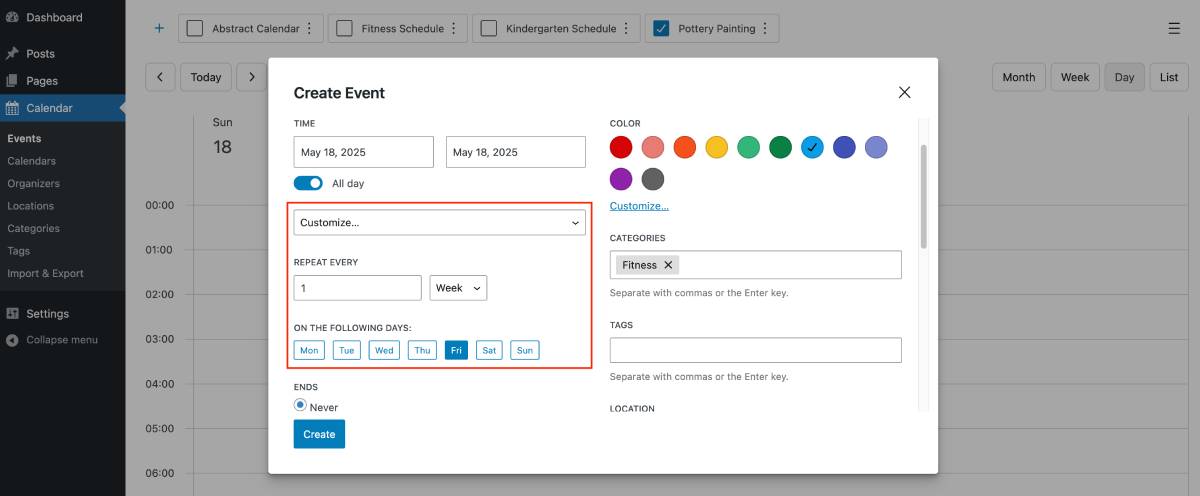
例如,我想在活動日曆中的每個星期二在每個星期二進行6週的攝影課程,然後自動刪除它。下面的一些設置和 - 賓果遊戲!
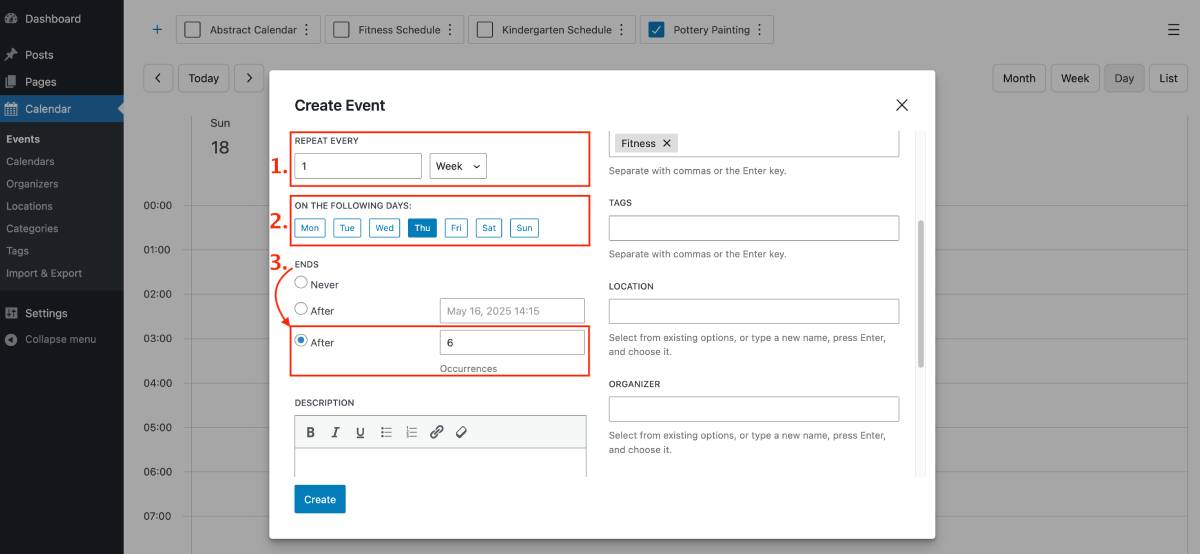
可以通過專用菜單或在日曆中的快速菜單中輕鬆刪除和編輯諸如組織者和類別之類的分類法>單擊漢堡圖標。

犯了一個錯誤?可以隨時使用此事件日曆WordPress插件來更新事件 - 無論是一次或全部(是否適用於刪除事件),您可以在這裡獲得很多靈活性! )。
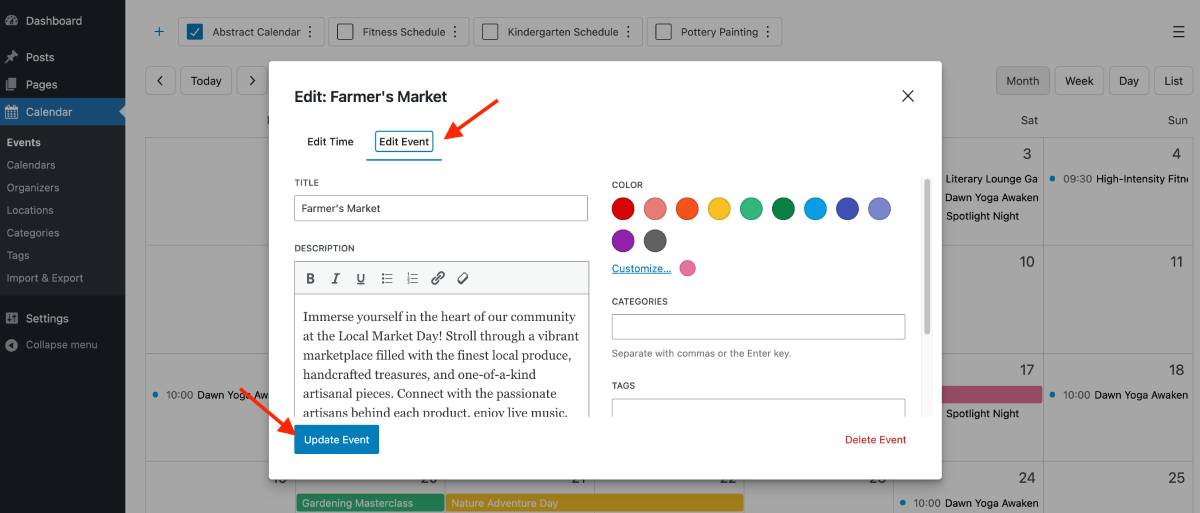

您能相信您已經從一個屏幕上構建了整個時間表嗎?正是這樣 - WordPress的完全視覺事件安排就在這裡。
導入或導出事件
不想從頭開始創建所有事件,因為您在Google日曆或其他WordPress Events Calendar插件中的某個地方都有它們?
這沒問題,請在事件日曆插件中使用專用的導入和導出功能。您可以指定日曆,類別和標籤以將導入的事件添加到。
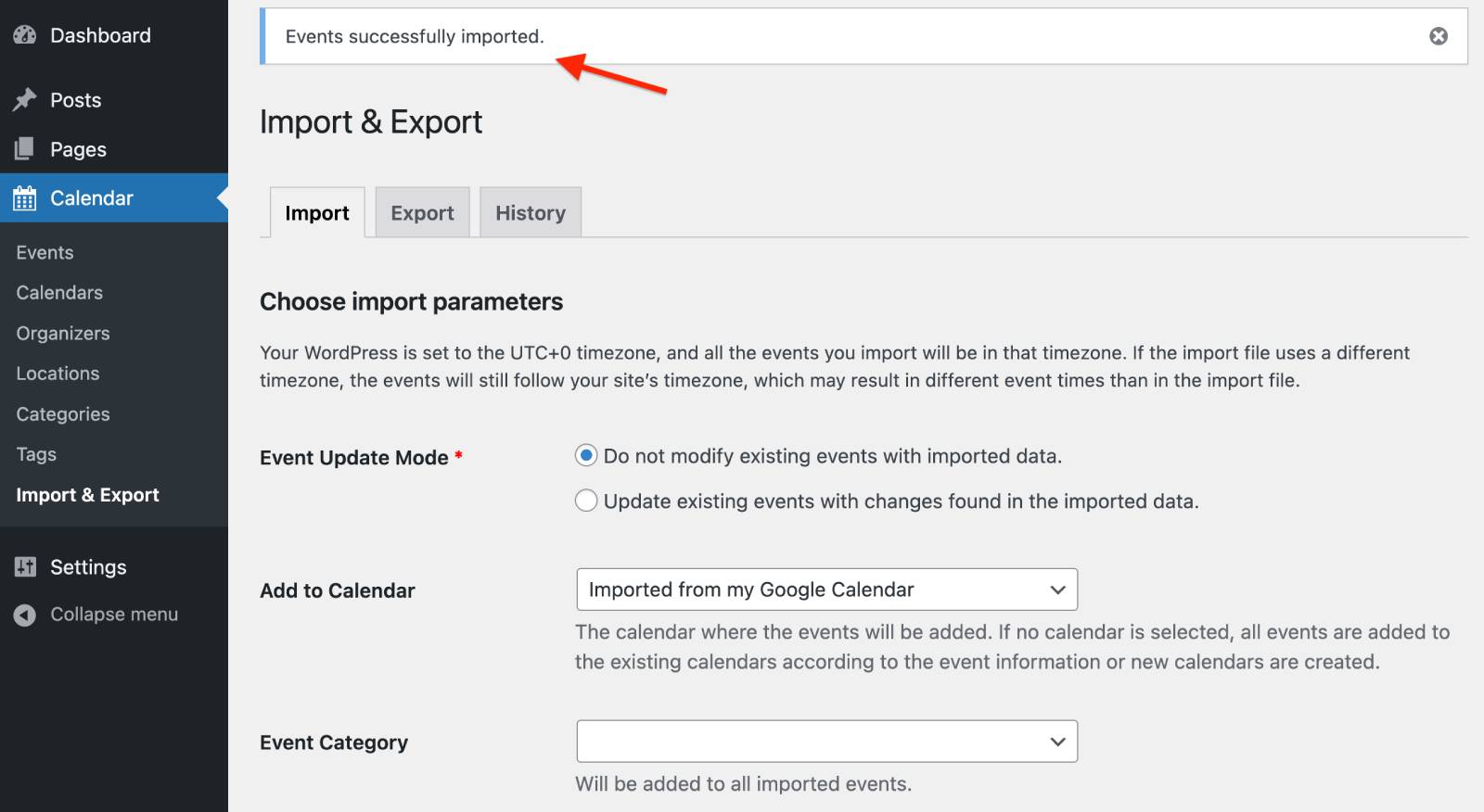
為了避免任何問題,您可以選擇是否將現有事件視為原狀,或使用導入數據中的任何更改進行更新。
以同樣的方式,如果您使用Motopress Events Calendar插件構建了日曆,則可以使用“導出菜單”輕鬆地將事件傳輸到外部日曆。
WordPress上的編輯日曆和事件正在使用草稿。僅當發布包含其特定快捷代碼或塊的頁面時,日曆才公開(在網站上可見)。那麼,如何添加該塊或短代碼?
要回答這個問題,讓我們跳到下一步。
步驟2 - 向WordPress添加時間表
現在,最有趣的部分!如何使您在網站上看到的活動時間表可以看到?
1。在塊編輯器(Gutenberg)中
由於這是WordPress事件日曆WordPress插件的Gutenberg教程,因此讓我們從Gutenberg的頁面添加日曆開始。
首先,將事件日曆塊拖放到頁面。
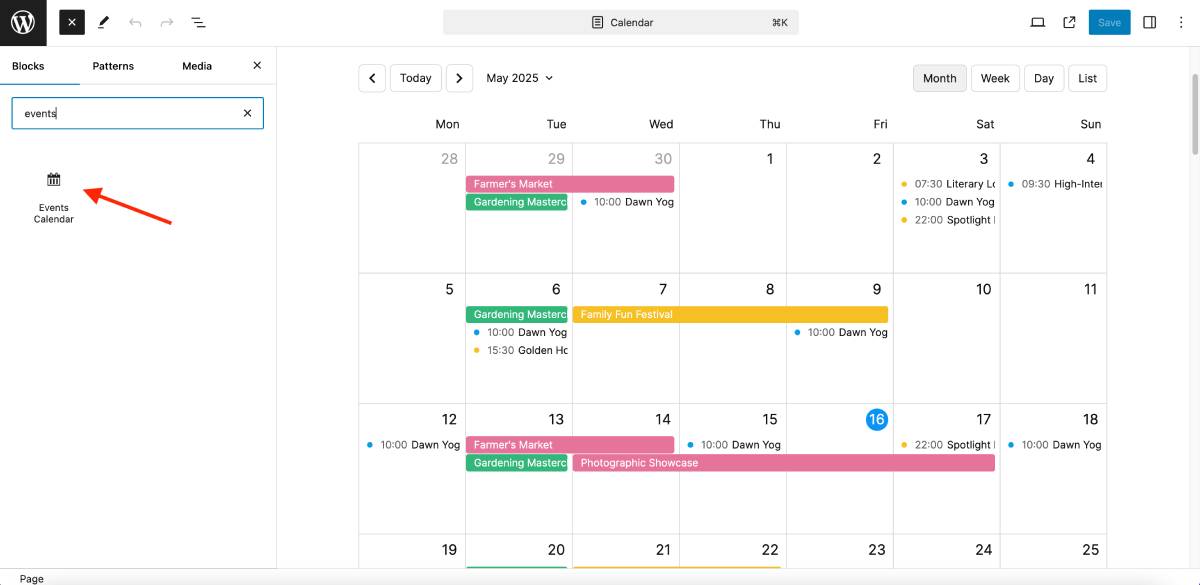
然後打開其塊設置以自定義佈局。這是一些關鍵的事情:
- 選擇要顯示事件的日曆。
- 選擇默認視圖(月,週,日,列表)。網站訪問者將能夠將它們切換到網站的前端。
- 選擇必須通過選擇時間範圍(“網格時間間隔”)顯示時間表的時間。
- 僅顯示您操作的日子 - 隱藏其餘的日子。
- 選擇何時開始和結束。
- 如果需要,添加自定義CSS,將專門應用於日曆。
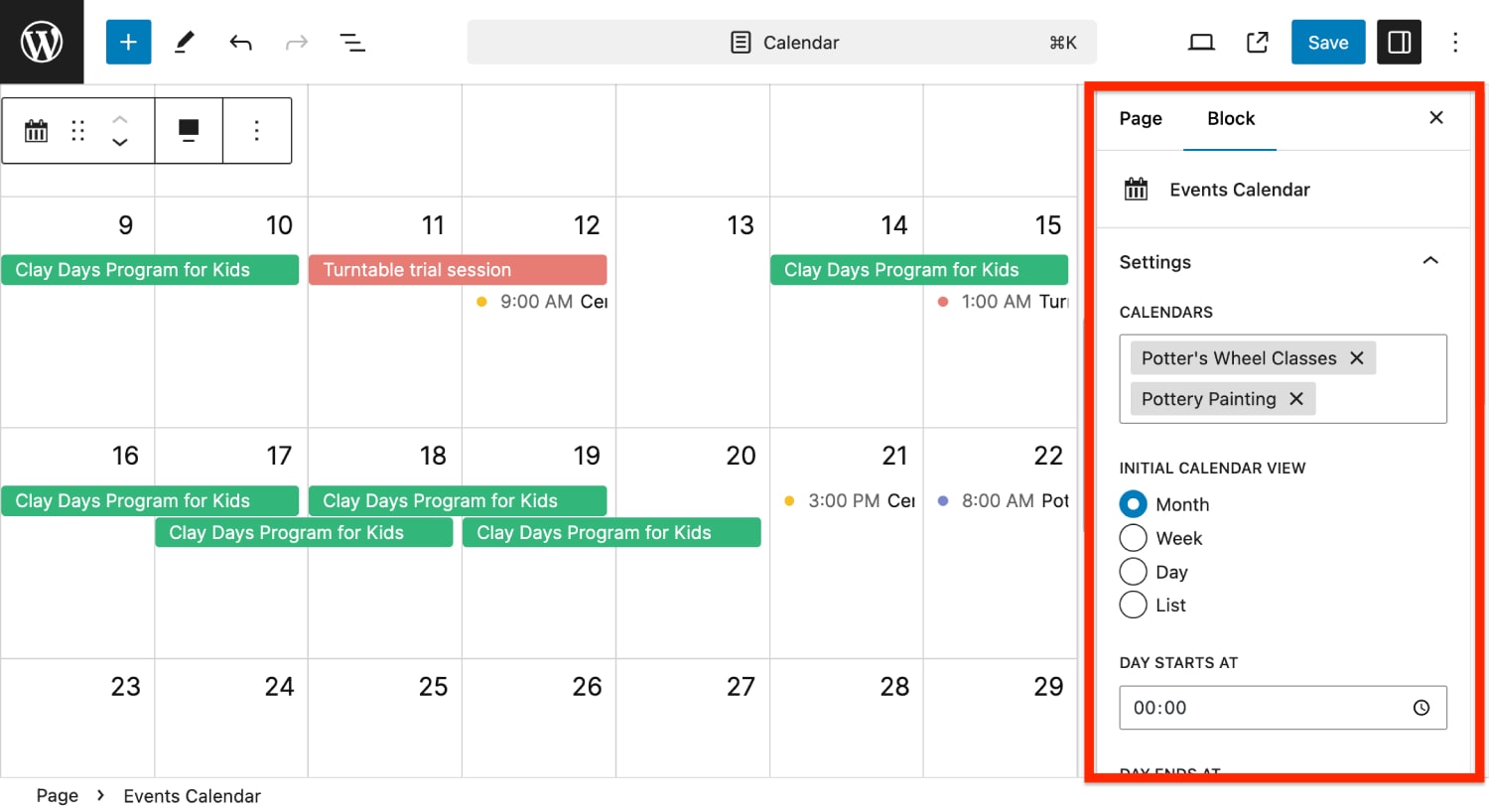
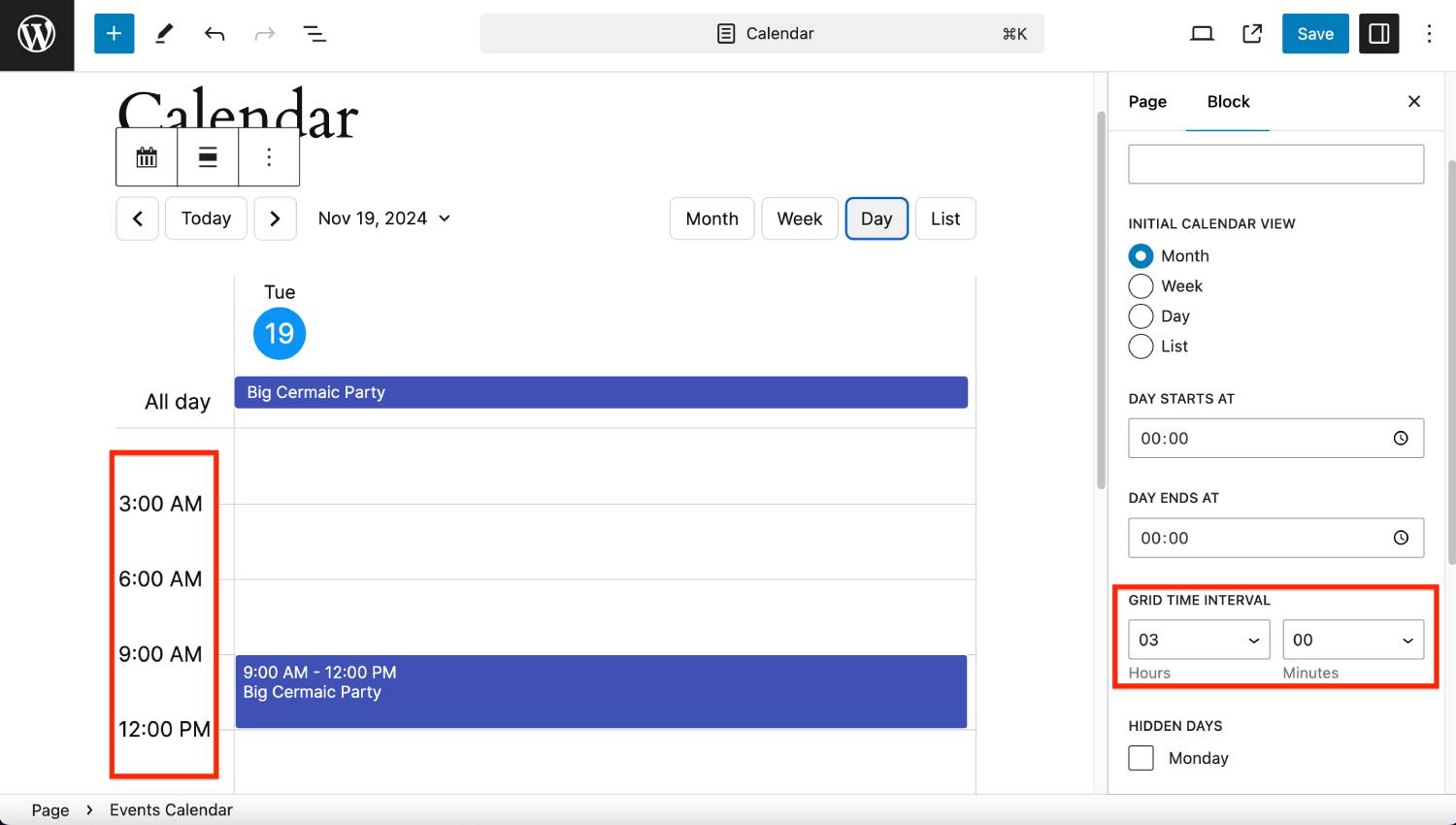
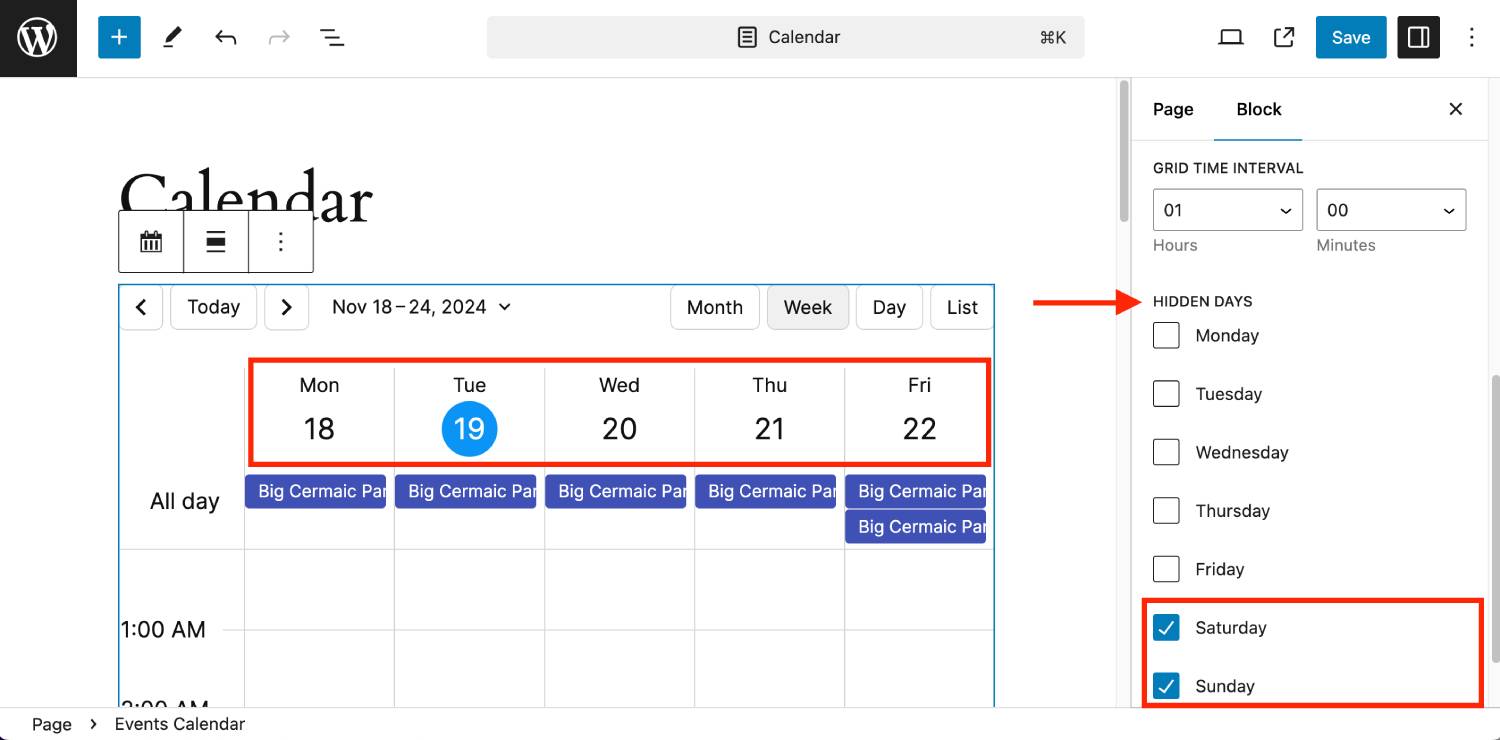
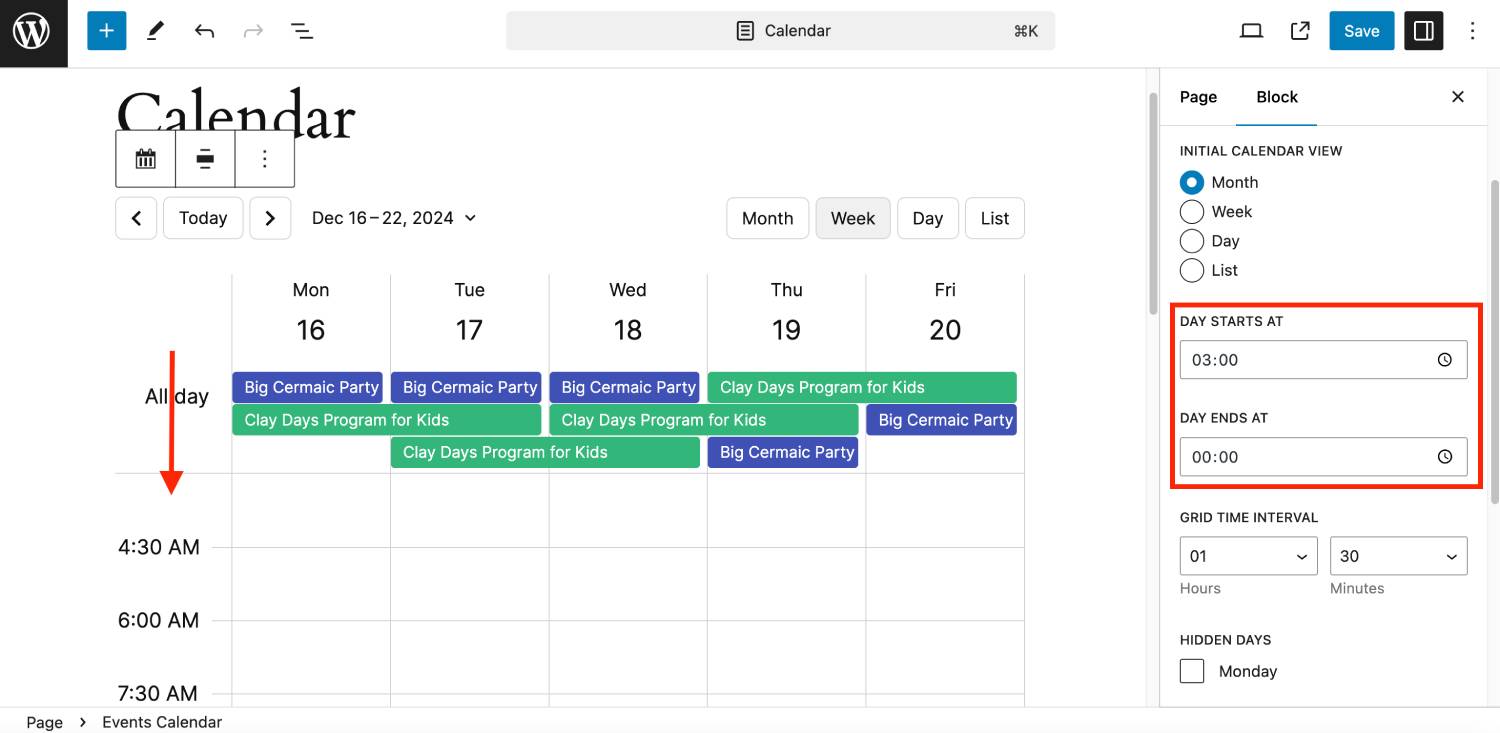
此外,我可以使用容器設置單擊塊並自定義日曆容器的寬度: 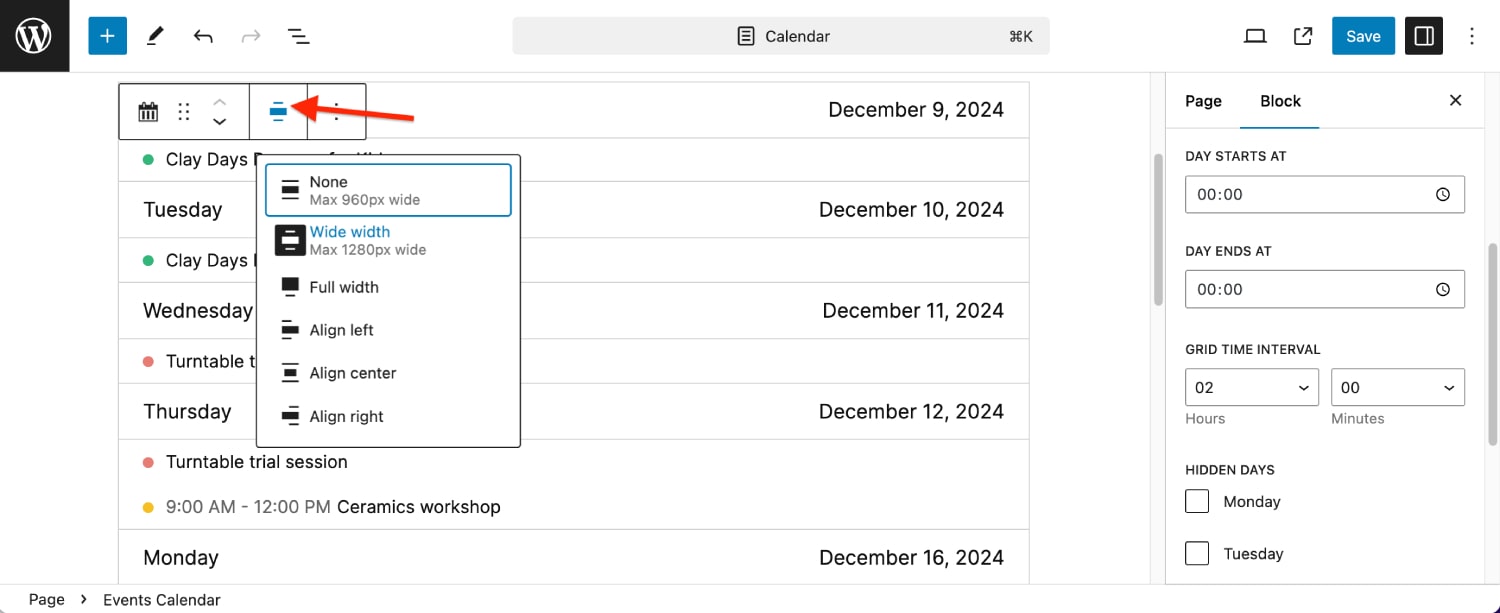
而且,由於Block編輯器中有許多很酷的預製塊圖案,因此您可以輕鬆地為您的時間表選擇更時尚的背景和佈局。
發現WordPress阻止我們喜歡的主題。
2。帶短代碼
對於WP傳統主義者的人來說,存在事件日曆快捷代碼,不用擔心。
為了使其更加用戶友好,Events Calendar插件附帶了一個內置的短代碼構建器。
在事件菜單中找到它>單擊漢堡菜單圖標>查找“快捷代碼”,然後單擊它。
您將獲得一個易於使用的菜單來構建短代碼,您需要在其中選擇日曆,時間範圍,網格間隔和顯示幾天。
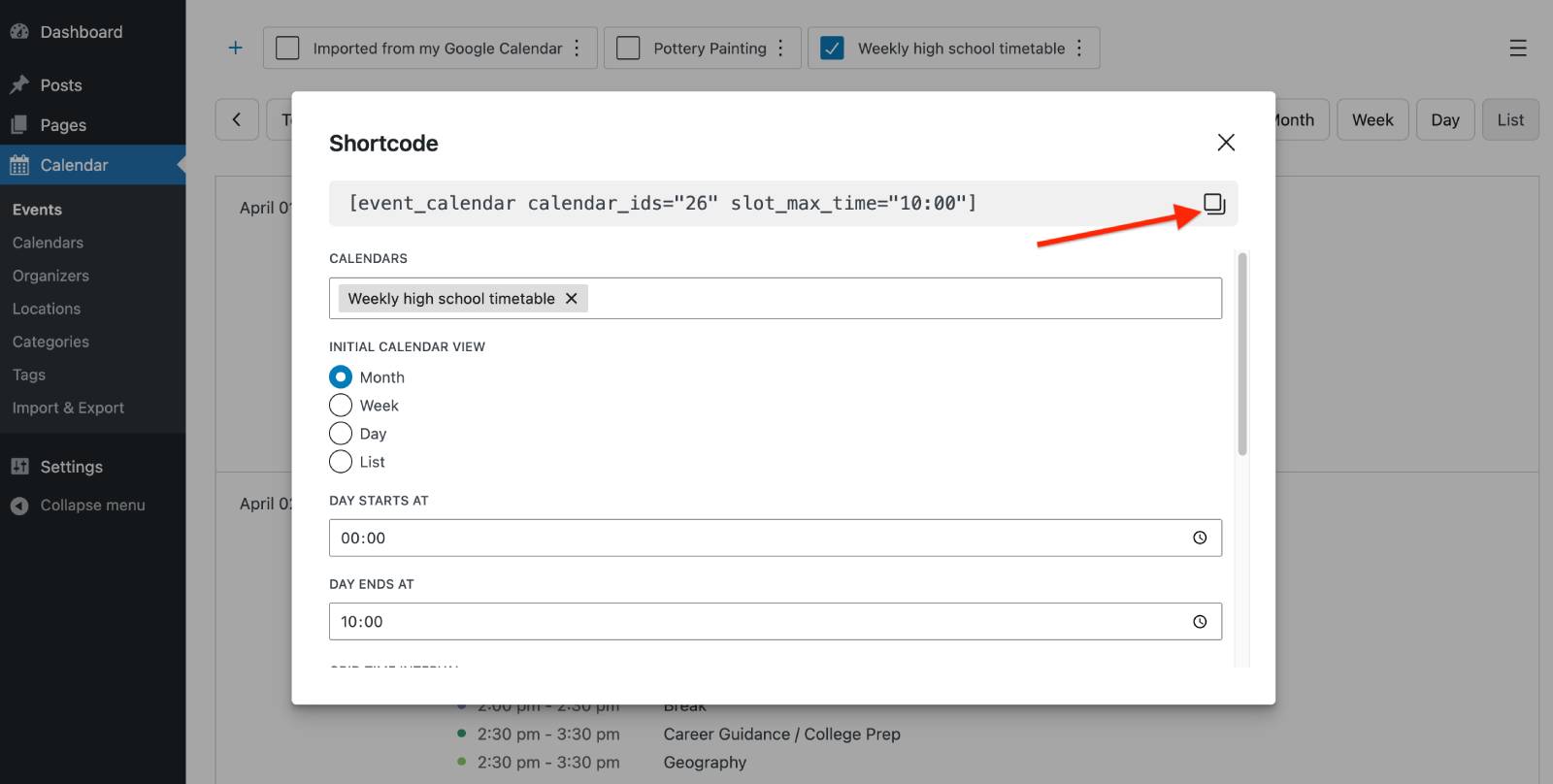
實際上,您在上面描述的所有相同的設置!
準備好後,複製快捷代碼並將其粘貼到您希望日曆出現的頁面中。
在經典編輯器中,直接粘貼。在塊編輯器中,首先添加一個短代碼塊,然後粘貼到其中。
不要忘記預覽並保存您的更改在活動日曆WordPress塊中!
使用事件日曆WordPress插件的最簡單方法
如果您需要一個簡單而功能強大的事件日曆插件,用於WordPress,它可以在Gutenberg中作為一個塊和快捷代碼(帶有快捷代碼構建器!)完美地工作,則您可以從Motopress進行事件日曆WordPress插件。
主要好處是什麼?它為您提供所有工具,以保持生產力,快樂並建立靈活的時間表,以適合您的業務。
WordPress日曆插件寄存器免費帳戶